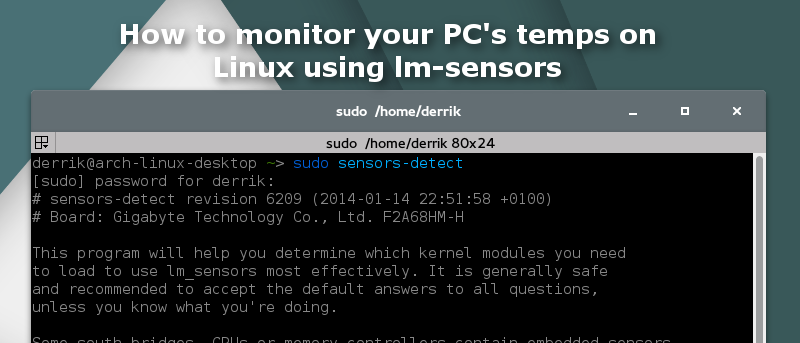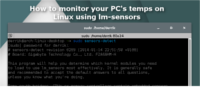 Если вы компьютерный фанат, вы, несомненно, беспокоитесь о температуре, которую выдают различные компоненты во время использования. Даже если вы не ботан, вас также может беспокоить громкий шум вентилятора процессора и резкий скачок температуры вашего ноутбука.
Если вы компьютерный фанат, вы, несомненно, беспокоитесь о температуре, которую выдают различные компоненты во время использования. Даже если вы не ботан, вас также может беспокоить громкий шум вентилятора процессора и резкий скачок температуры вашего ноутбука.
Для пользователей Windows контролировать температуру так же просто, как установить одну из множества доступных программ мониторинга температуры. В Linux пользователям не так повезло. Если вас интересует мониторинг температуры, вам нужно использовать программу под названием lm-сенсоры . Это программа на базе терминала, которую можно настроить для мониторинга температуры (а также для множества других целей) нескольких различных компонентов вашей машины.
Установка lm-сенсоров в Linux
Прежде чем вы сможете использовать lm-sensors, вам необходимо его установить. В Ubuntu просто откройте окно терминала (вы будете часто использовать его в этом руководстве) и введите следующую команду.
sudo apt-get install lm-sensors
Не в Ubuntu? Не волнуйся! Скорее всего, эту программу можно найти в репозитории программного обеспечения вашего дистрибутива Linux. Просто откройте программу управления пакетами, найдите lm-sensorsи установите ее.
Настройка lm-сенсоров в Linux
Теперь, когда в вашей системе установлена программа дат
Contents
Установка lm-сенсоров в Linux
оцессе установкНастройка lm-сенсоров в Linux
зопасно просто использовать все ответы по умолчанию на вопросы. Отклоняйтесь от этого только в том случае, если вы конкретно знаете, что делаете с lm-сенсорами.Чтобы начать отвечать на вопросы, введите приведенную ниже команду в окно терминала.
Примечание. Sensor-detect необходимо запускать с sudo
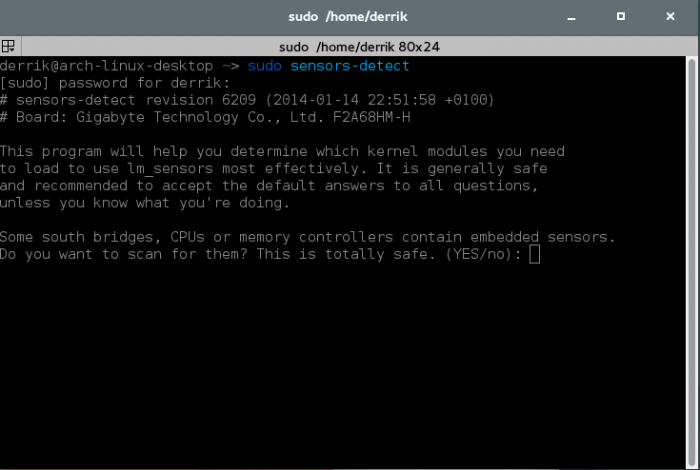
sudo sensors-detect
Sensors-detect запустится и настроится, задавая вам вопросы о том, что вы хотите отслеживать. Сюда входят процессор, графический процессор и многое другое.
Проверка температуры с помощью lm-датчиков
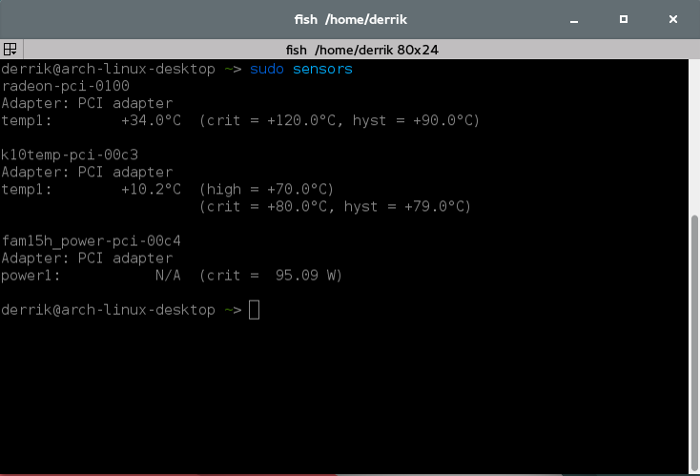
Проверить температуру довольно просто. Все, что вам нужно сделать, это открыть окно терминала и ввести:
sudo sensors
Эта команда выводит информацию о температуре в формате Цельсия.
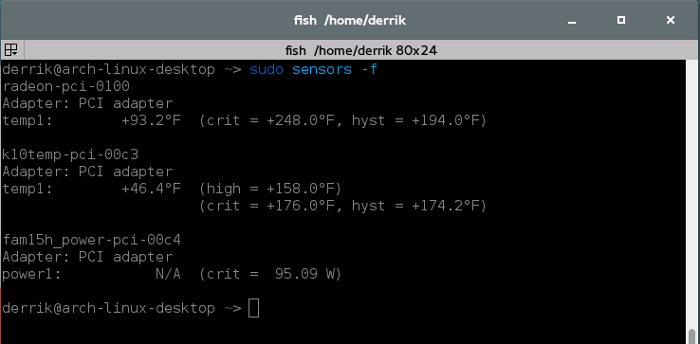
Не поклонник Цельсия? Это прекрасно! Также возможно получить показания температуры в градусах Фаренгейта. Просто введите
sudo sensors -f
в терминал вместо другой команды.
Отслеживание температуры с помощью lm-датчиков
Проверка температуры с помощью команды датчиков подойдет, если вы хотите быстро получить представление о том, какая у вас температура. Тем не менее, повторный ввод этой команды может раздражать, если вы пытаетесь постоянно отслеживать свою температуру, то есть следите за ней и наблюдаете за колебаниями в действии.
Не волнуйтесь! Существует еще одна команда, специально созданная для мониторинга температуры. Просто введите эту команду в окно терминала.
sudo watch sensors
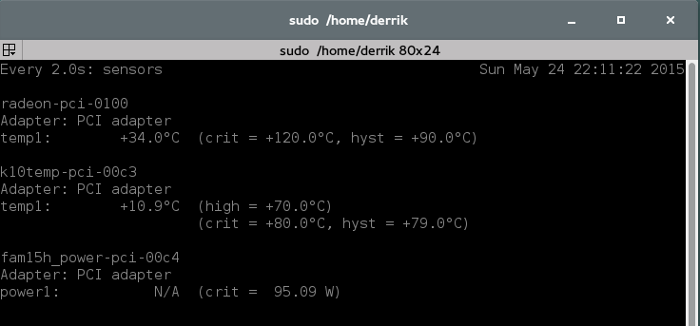
Проверка температуры с помощью lm-датчиков
«Ctrl + Z» на клавиатуре. Либо выйдите, полностью закрыв окно терминала.Отслеживайте температуру с помощью графического интерфейса с помощью Psensor
Lm-sensors, безусловно, очень впечатляющий инструмент, но он предназначен для командной строки. Это бесполезно для пользователей, которые все еще хотят отслеживать свою температуру в Linux, но не очень довольны использованием терминала со всем.
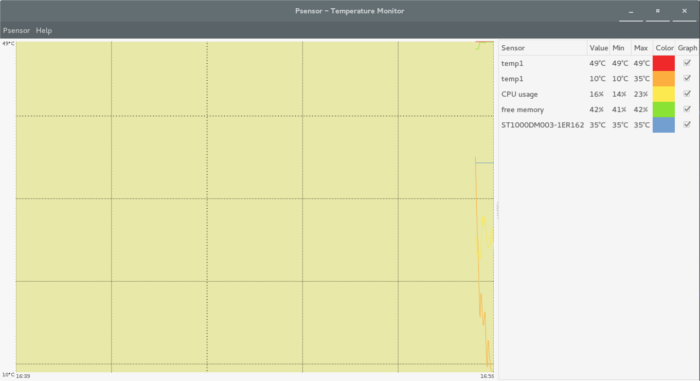
Введите Псенсор . Он берет lm-сенсоры и создает на их основе впечатляющий инструмент. С его помощью вы можете отслеживать все, что связано с температурой (датчики процессора и материнской платы), а также скорость вращения вентилятора, температуру графического процессора и многое другое с помощью простой для чтения программы с графическим интерфейсом.
Помимо использования lm-сенсоров, Psensor также использует XNVCtrl, чтобы сообщать вам температуру графических процессоров Nvidia, hddtemp и
Отслеживание температуры с помощью lm-датчиков
атуре жесткого диска и даже загрузке процессора.Если вы ищете хороший инструмент с графическим интерфейсом для мониторинга всех упомянутых выше вещей, Psensor должен стать вашей первой остановкой. Вот как его установить в Ubuntu.
sudo apt-get install psensor
Используете ли вы что-то кроме Ubuntu? Скорее всего, эта программа доступна в репозитории программного обеспечения вашего дистрибутива Linux. Просто откройте менеджер пакетов, найдите psensor и установите его.
Заключение
Хотя мониторинг температуры кажется самой скучной вещью на свете, на самом деле это очень важно. Как бы мы могли узнать о состоянии компонентов наших машин, если бы у нас не было возможности проверять температуру?
Надеюсь, с помощью этого руководства вы станете мастером lm-сенсоров.
Как проверить температуру в Linux? Вы предпочитаете следить за ними или проверять их время от времени? Расскажите нам в комментариях ниже!